

By Adela D. Louie, Last updated: August 4, 2021
Il tuo dispositivo iPhone non sarà in grado di convertire i tuoi brani mp3 e trasformarli facilmente in una suoneria m4r. Quindi, per far sì che le canzoni che hai sul tuo dispositivo iPhone siano la tua suoneria, devi prima convertirla da un mp3 a m4r formato.
Questo perché il formato m4r è il file utilizzato dalle suonerie del tuo iPhone. Allora, come convertire audio o musica MP3 in M4R?
Per convertirli, avrai bisogno di alcuni strumenti per eseguire questo processo. E ti mostreremo di seguito, tre modi diversi su come convertire il tuo formato mp3 in m4r e renderlo la tua suoneria per iPhone. E consiglia un altro articolo su come creare suonerie.
Parte 1. Tre modi su come convertire MP3 in M4RParte 2. Un'ottima raccomandazione per convertire MP3 in M4R
Quando si tratta di convertire il tuo file mp3, ci sono molti strumenti che puoi usare oltre a usare il tuo programma iTunes. E con questo, ti mostreremo alcuni strumenti che puoi usare. Gli strumenti che mostreremo sono open source, il che significa solo che possono essere utilizzati dagli utenti iPhone in modo assolutamente gratuito.
Tuttavia, ci sono alcuni vantaggi e svantaggi per questo tipo di strumento. E cioè puoi utilizzare direttamente questi strumenti, tuttavia, dovrai disporre di una connessione Internet stabile. Quindi, se lo hai già, puoi andare avanti e controllare i tre migliori strumenti che puoi usare per convertire quell'mp3 nella canzone m4r.
Questo tipo di strumento sarà in grado di aiutarti quando si tratta di convertire il tuo file mp3 in una suoneria per iPhone. Puoi farlo online senza dover scaricare nulla. Ma quando provi a usarlo, vedrai che ti viene data la possibilità di convertire solo due file al giorno. Quindi, se desideri convertire il tuo mp3 in m4r, assicurati di essere sicuro di quale musica stai per convertire.
Per utilizzare questo strumento, ecco cosa devi seguire.
Passaggio 1: aggiungi il tuo file
Vai avanti e fai clic sulle opzioni Aggiungi file situate nella parte superiore dello schermo. E da lì, vai avanti e scegli la musica mp3 che vorresti convertire in formato m4r e rendila la tua suoneria.
Passaggio 2 Imposta la conversione su M4R
Quindi, una volta scelto il file mp3 da formattare, ora puoi procedere e impostare la conversione in un formato m4r. Per fare ciò, sarai in grado di vedere un'opzione Scegli formato dal menu a discesa. E da lì, vai avanti e scegli il formato che desideri, ovvero m4r.
Passaggio 3: converti il tuo Mp3 in M4r
Una volta che hai finito di scegliere la canzone da formattare e il risultato formattato, vai avanti e ora e poi fai clic sul pulsante Converti ora. Questo avvierà quindi il processo di conversione del tuo mp3 in m4r.
Passaggio 4: scarica il file convertito
E una volta completato il processo di conversione, ora puoi andare avanti e fare clic sul pulsante Download per scaricare il file che hai appena convertito nella tua memoria locale.
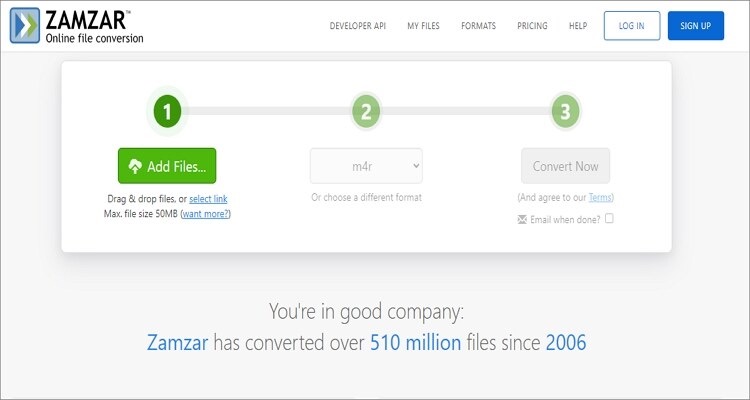
Un altro modo che puoi usare è il tuo programma iTunes. E per sapere come funziona, ecco i passaggi che devi seguire.
Passaggio 1: vai avanti e avvia il tuo programma iTunes, quindi trascina e rilascia il file musicale nell'interfaccia principale di iTunes. E dopo, vai avanti e fai clic con il pulsante destro del mouse sul file, quindi cerca l'opzione Ottieni informazioni e sceglila.
Passaggio 2: quindi, vai avanti e fai clic sul pulsante Ottieni informazioni per accedere al pulsante Opzioni. Da lì, vai avanti e modifica l'ora di inizio e di fine della suoneria che desideri. Il limite che puoi modificare è di soli 30 secondi. E una volta terminato, fai clic sul pulsante OK.
Passaggio 3: quindi, vai avanti e fai clic su File, quindi scegli l'opzione Converti. Da lì, vai avanti e fai clic su Crea versione AAC.
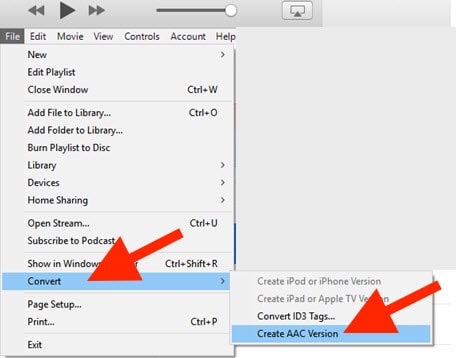
Passaggio 4: una volta creato un file, vai avanti e fai clic con il pulsante destro del mouse su di esso, quindi fai clic sul pulsante Mostra da Esplora risorse.
Passaggio 5: quindi rinominare l'estensione del file in m4r. Questo perché questo è il formato necessario per le suonerie di iPhone.
Passaggio 6: quindi, avvia nuovamente iTunes e rimuovi il file originale. Successivamente, collega il tuo iPhone al computer.
Passaggio 7: una volta connesso, vai avanti e fai clic sull'opzione Toni, quindi trascina e rilascia il file che hai appena convertito. Una volta fatto, il file verrà sincronizzato automaticamente sul tuo dispositivo iPhone.
Ecco un altro modo per convertire online il tuo file mp3 in m4r.
Passaggio 1: nella pagina principale di questo strumento, avrai due opzioni tra cui scegliere. Puoi scaricare il link o scegliere un file locale. Qui, ciò che ti consigliamo di fare è selezionare un file locale.
Passaggio 2: successivamente, vai avanti e scegli l'opzione di ricerca che si trova in alto a destra dell'opzione Scegli un file locale. E dopo, vai avanti e seleziona la musica che vuoi convertire.
Passaggio 3: quindi, il campo di input verrà quindi riempito con le informazioni necessarie necessarie.
Passaggio 4: quindi sul lato destro dello schermo, vai avanti e cerca il formato di output. E da lì vai avanti e seleziona il formato che desideri, ovvero il formato m4r, utilizzando il menu a discesa sullo schermo.
Passaggio 5: infine, vai avanti e fai clic sul pulsante Converti.
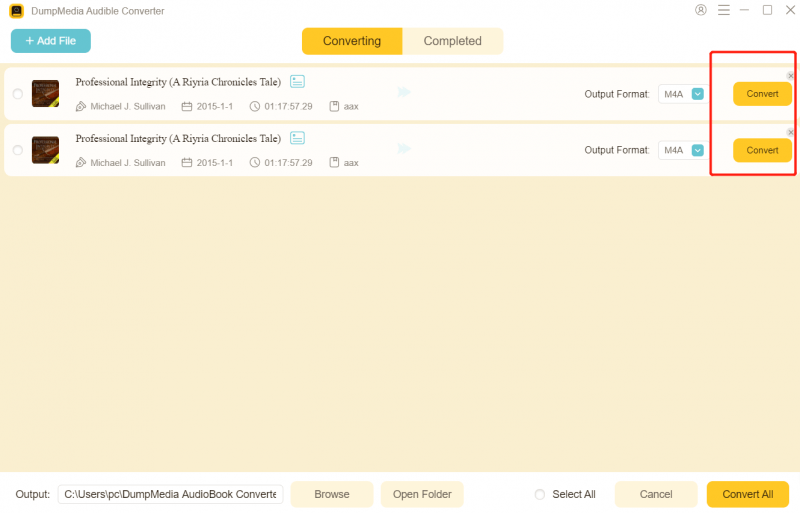
A parte il fatto che puoi usare tutti gli strumenti che ti abbiamo menzionato sopra, c'è anche un altro strumento che puoi usare chiamato DumpMedia Video Converter. Questo strumento sarà in grado di convertire qualsiasi file nel formato desiderato. Un esempio di questo è convertire il tuo formato mp3 in m4r.
Anche il DumpMedia Video Converter viene fornito con un'interfaccia user-friendly che puoi usare e seguire facilmente. Viene fornito anche con una grande sicurezza in cui farà in modo che gli altri tuoi dati siano al sicuro durante il processo di conversione dei tuoi file.
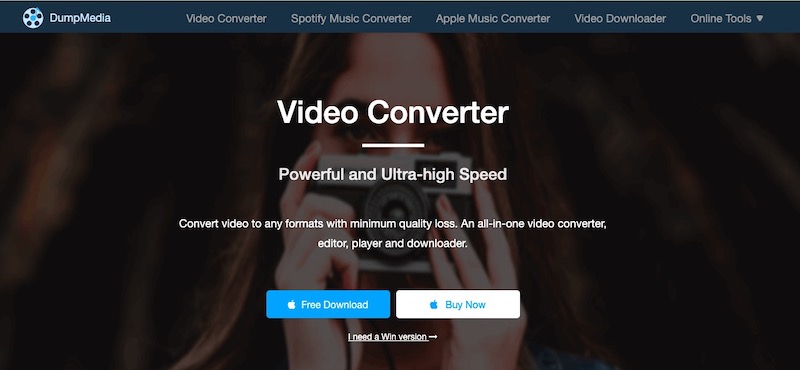
E inoltre, se stai cercando uno strumento che ti aiuti in trasferire i file da un dispositivo all'altro, quindi puoi utilizzare FonenDog Phone Transfer. In questo modo, puoi trasferire qualsiasi dato dal tuo computer, dispositivo Android e anche dal tuo dispositivo iOS.
Persone anche leggereCome leggere i messaggi di testo di qualcuno senza il telefonoTre metodi: come disabilitare gli inviti del calendario spam di iPhone
Convertire mp3 in m4r è molto semplice, se hai gli strumenti giusti con te, non potrai mai sbagliare. Inoltre, segui i semplici passaggi che ogni strumento ti offre per rendere tutto più facile per te.
Scrivi un Commento
Commento
FoneDog Phone Transfer
Trasferisci facilmente i dati tra iOS, Android e computer. Trasferisci ed esegui il backup di messaggi, foto, contatti, video e musica sul computer senza alcuna perdita.
Scarica GratisArticoli Popolari
/
INTERESSANTENOIOSO
/
SEMPLICEDIFFICILE
Grazie! Ecco le tue scelte:
Excellent
Rating: 4.6 / 5 (Basato su 95 rating)